两个 Word 常见难题。
01 固定表格列宽
你有没有遇到过这样的苦恼?在 Word 中调整好了一个新的表格模板,兴冲冲开始打字,然而表格的列宽会随着内容增多逐渐变宽,模版格式完全垮掉。
1. 在 Word 中插入一个空表格。
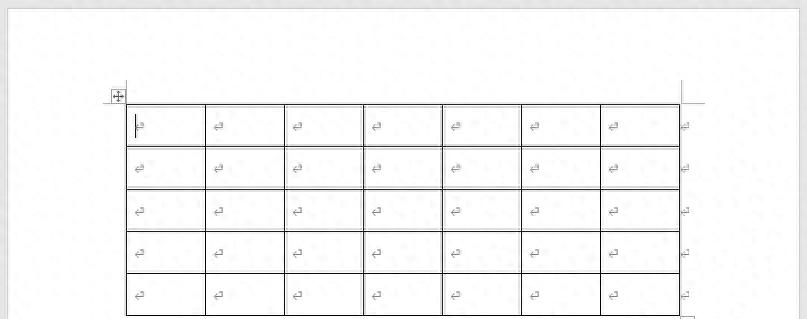
在表格中填写内容,表格的列宽会随着内容的增加自动变宽。
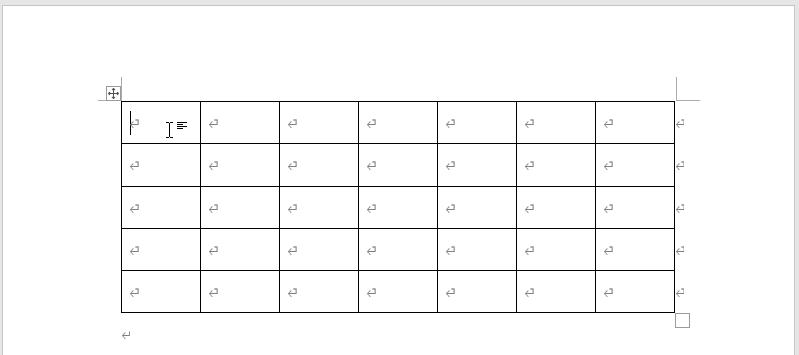
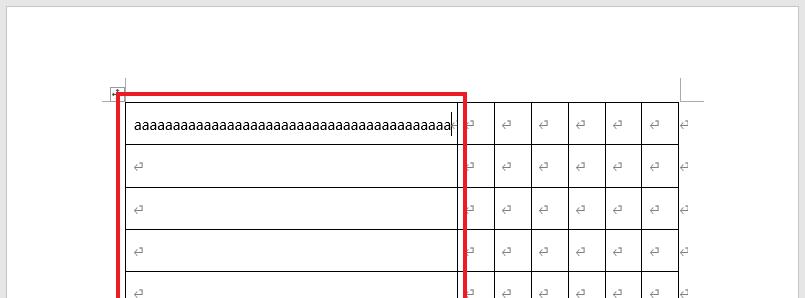
如果要让列宽固定不变,可以这样设置。
2. 选中表格的任意单元格 --> 右键单击 --> 在弹出的菜单中选择“表格属性”
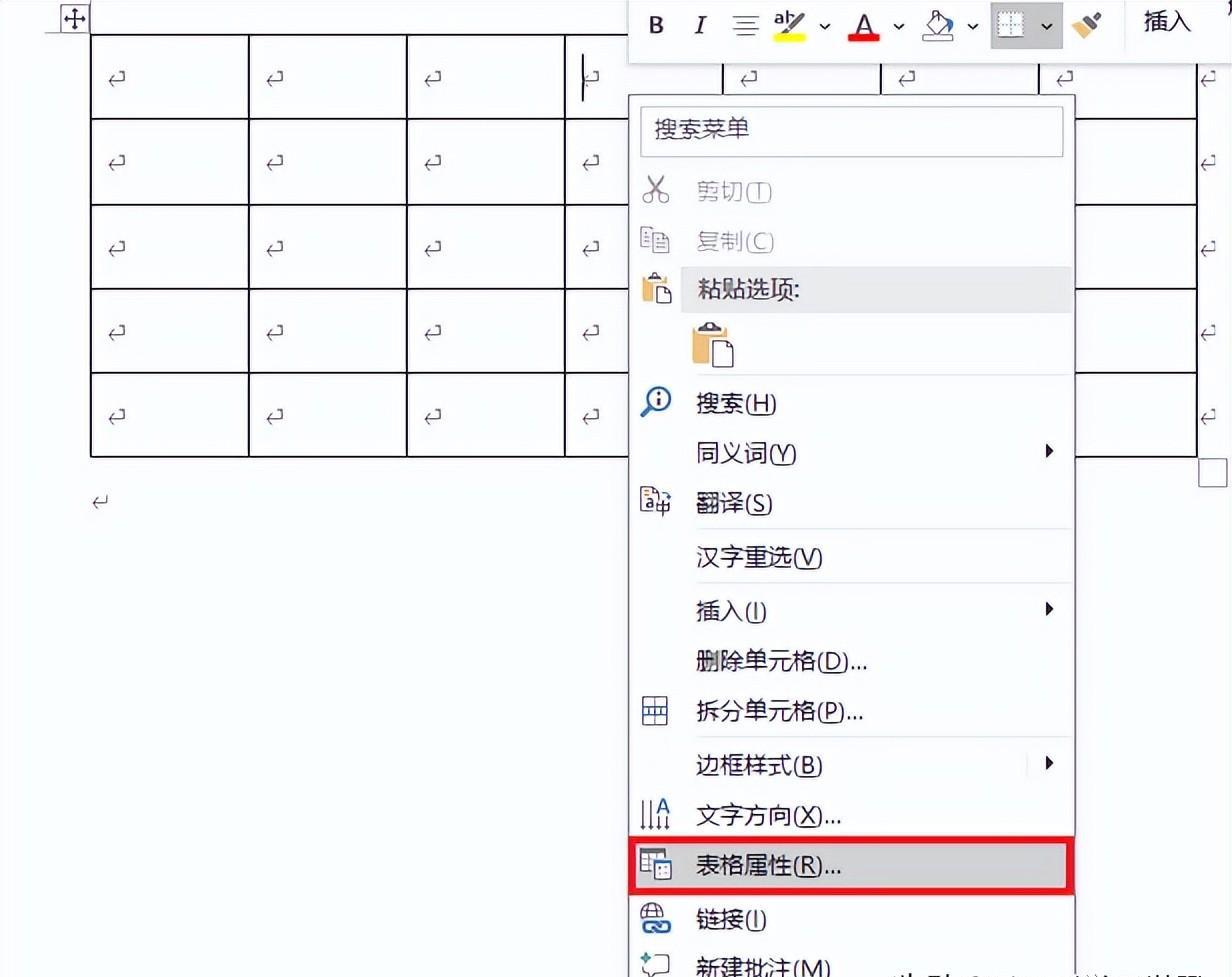
3. 在弹出的对话框中选择“表格”选项卡 --> 点击“选项”按钮
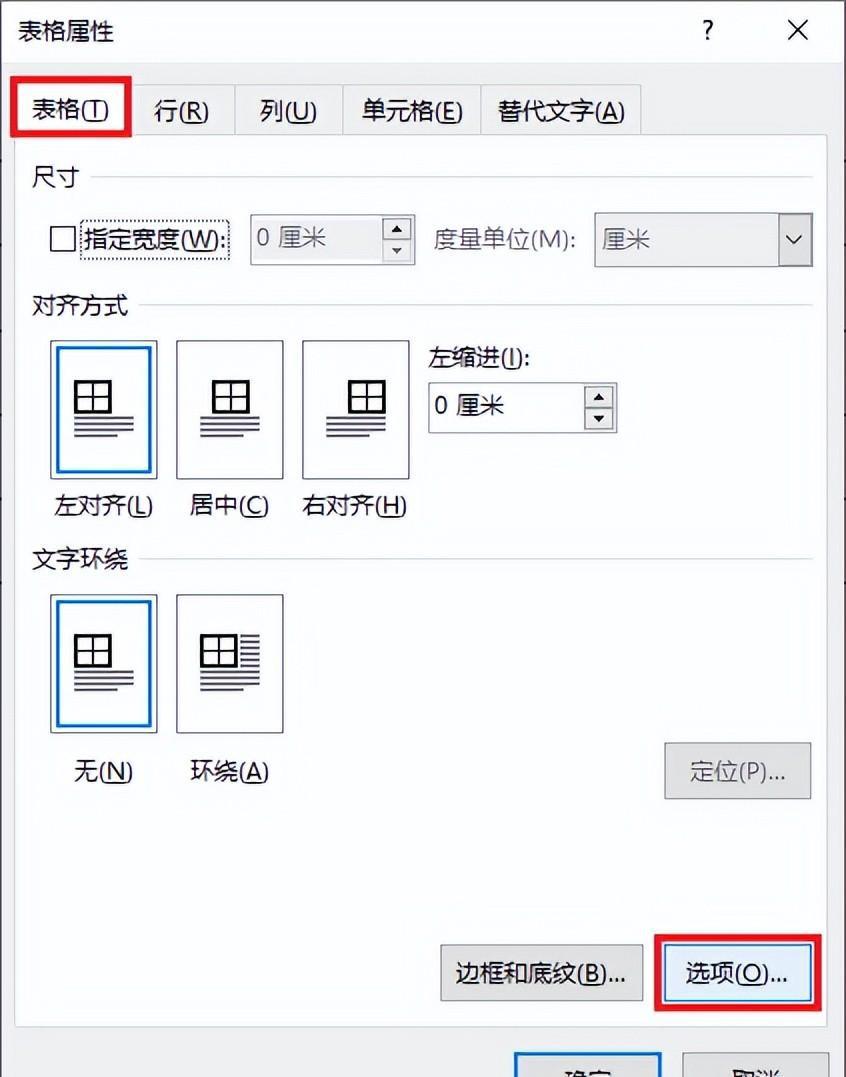
4. 在弹出的对话框中取消勾选“自动重调尺寸以适应内容”--> 点击“确定”
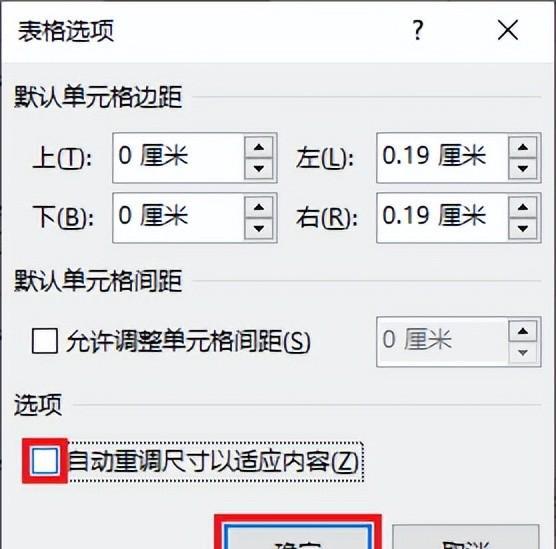
5. 点击“确定”按钮。
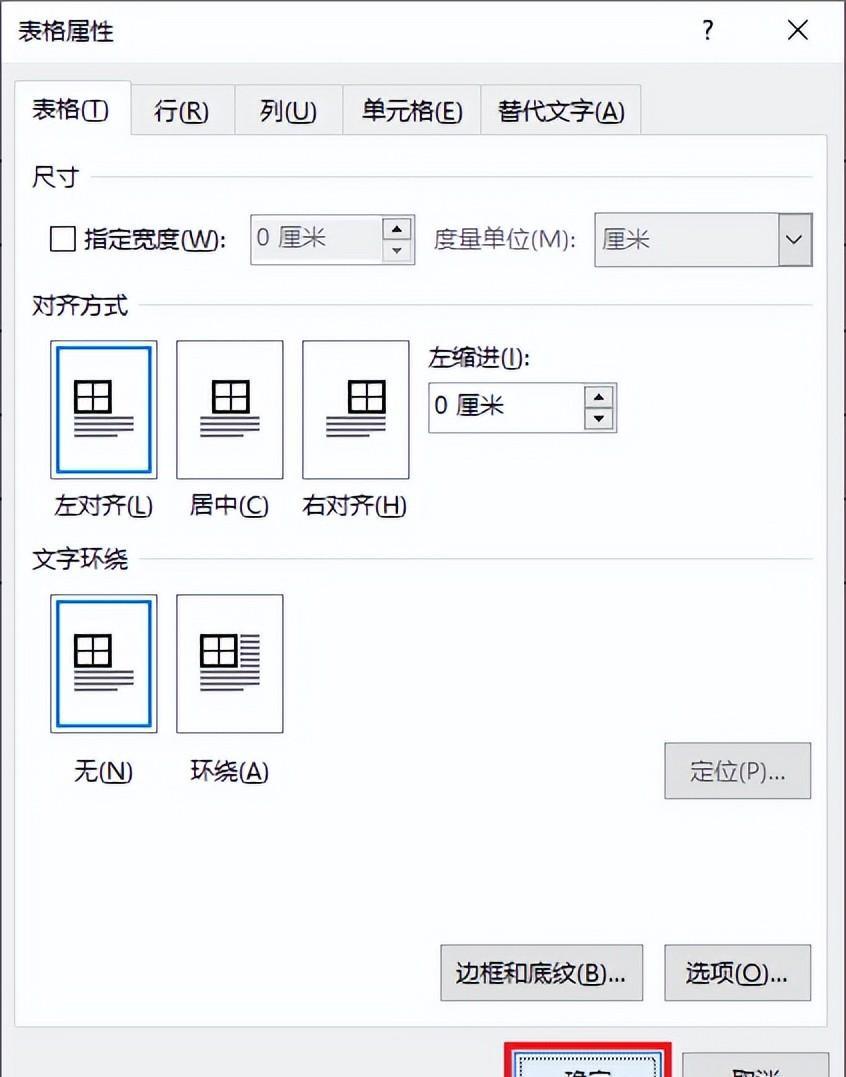
此时在表格中输入内容,列宽就不会变来变去了。
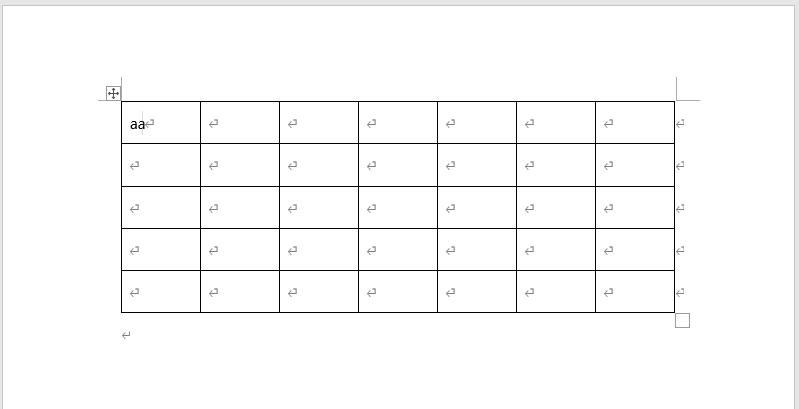
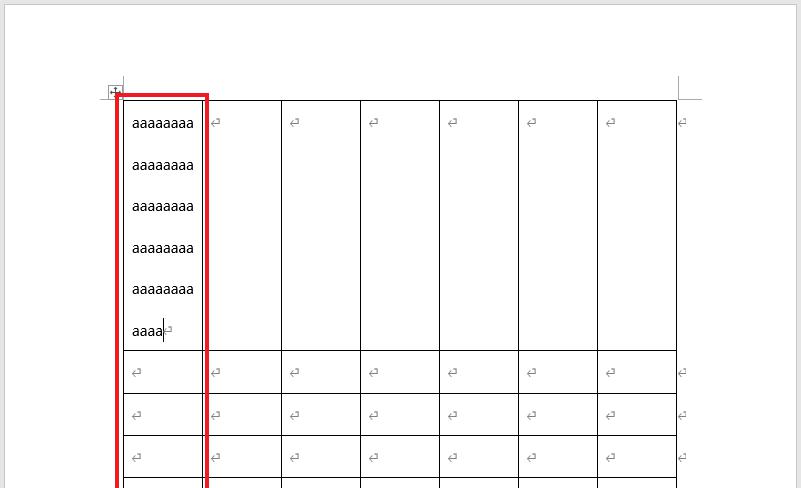
02 不要在单元格中间分页
像下图 1 这样,由于表格高度超过了一页,最后一行内容自动分页了。
这样的效果对于表格很不友好,为什么不能将整个单元格的内容完整分到下一页呢?如下图 2 所示。
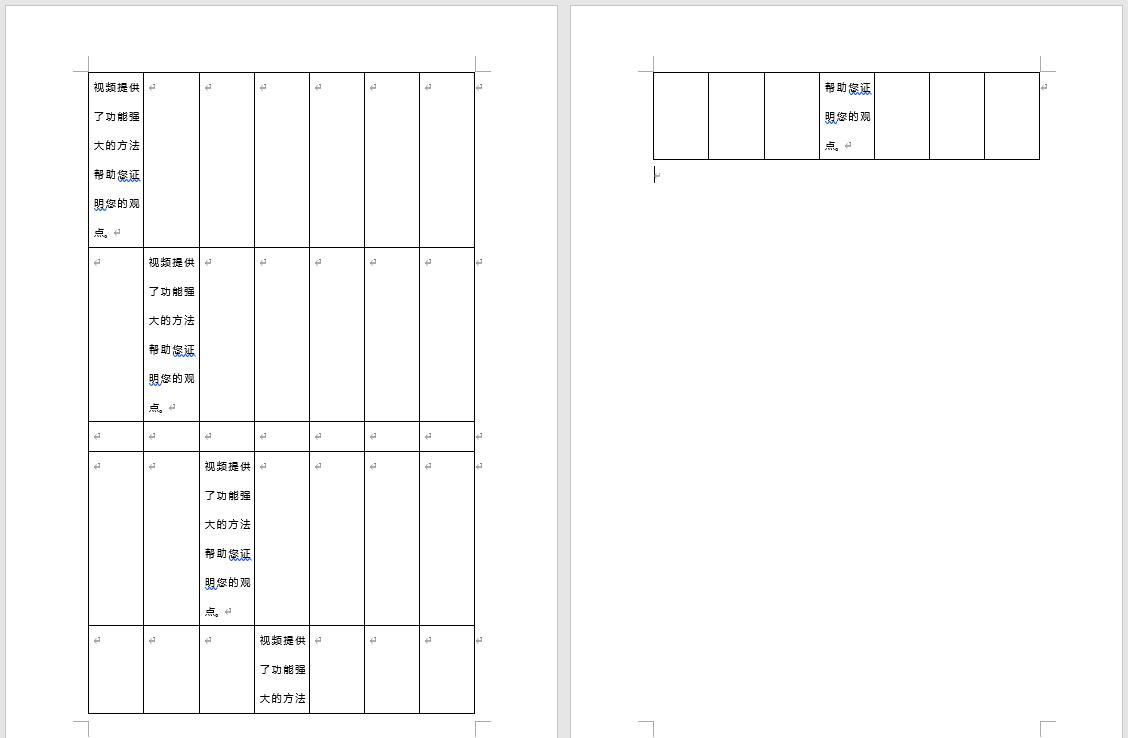
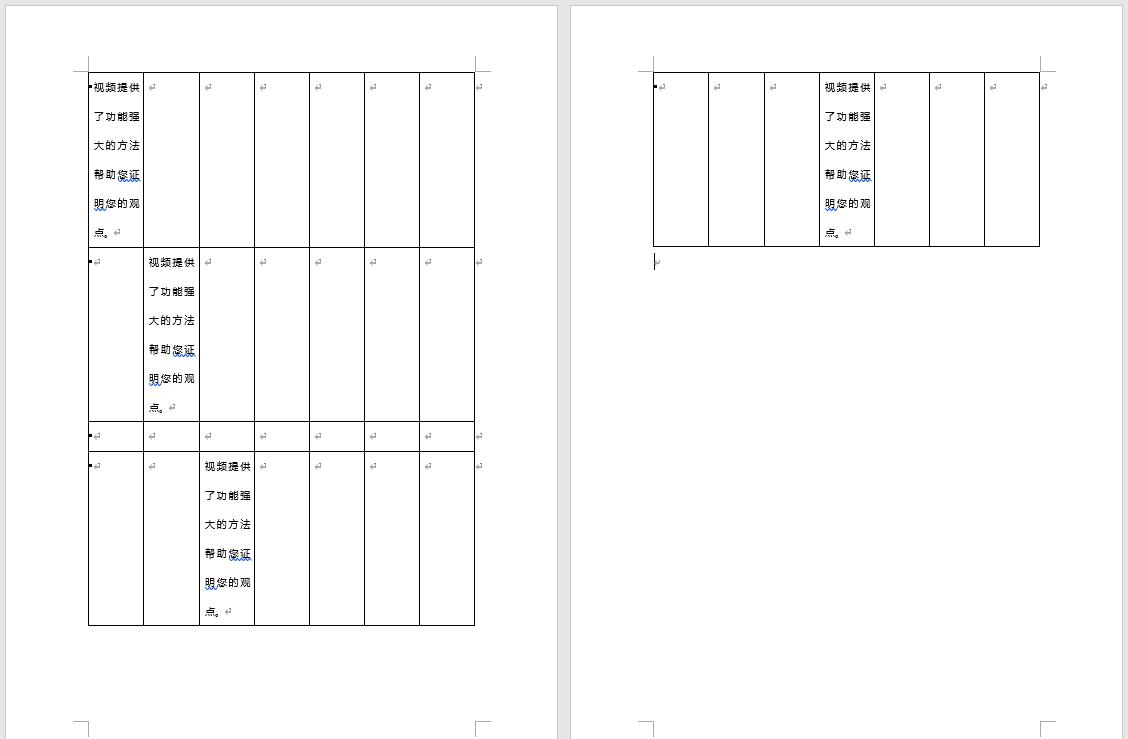
1. 选中整个表格 --> 选择工具栏的“开始”--> 点击“段落”区域右下角的小箭头
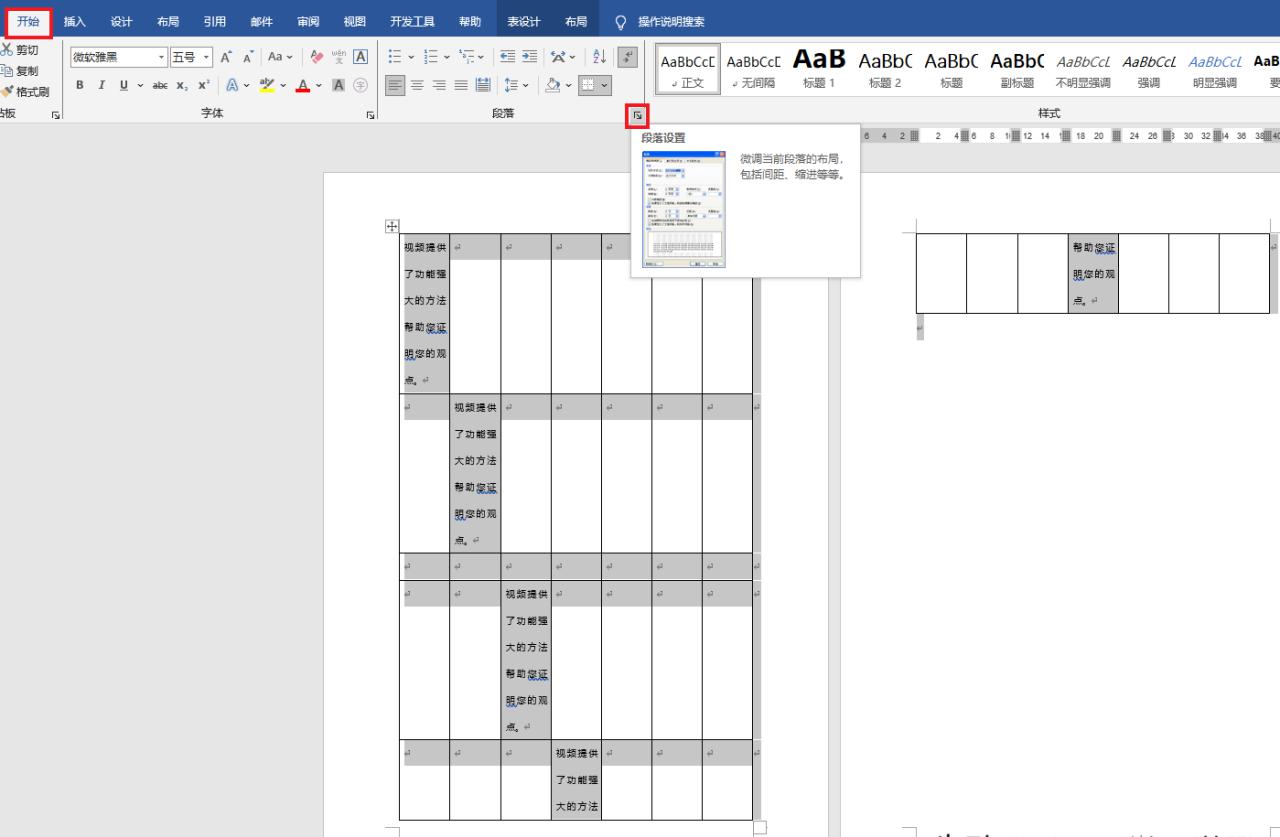
2. 在弹出的对话框中选择“换行和分页”选项卡 --> 勾选“分页”区域中的“与下段同页”--> 点击“确定”
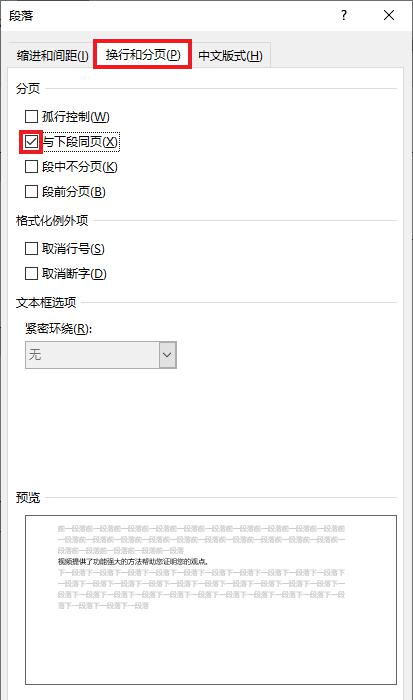
同一行的内容终于不再被分到两页上了。



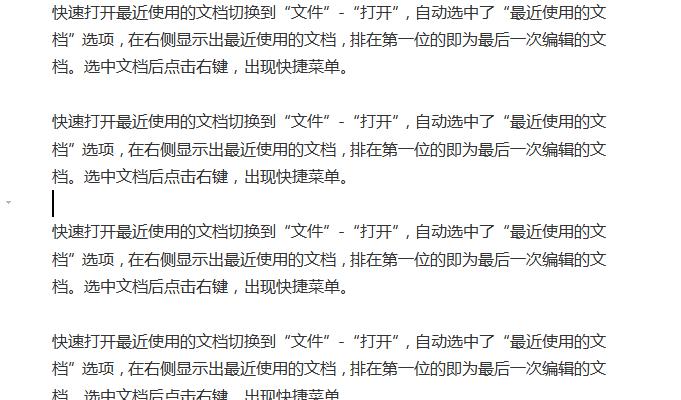
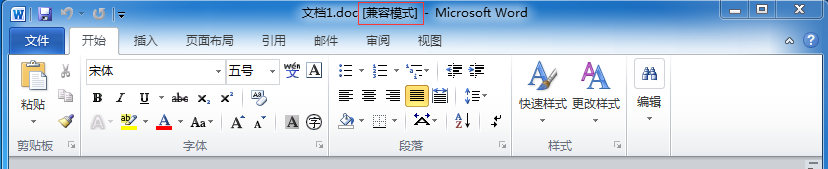

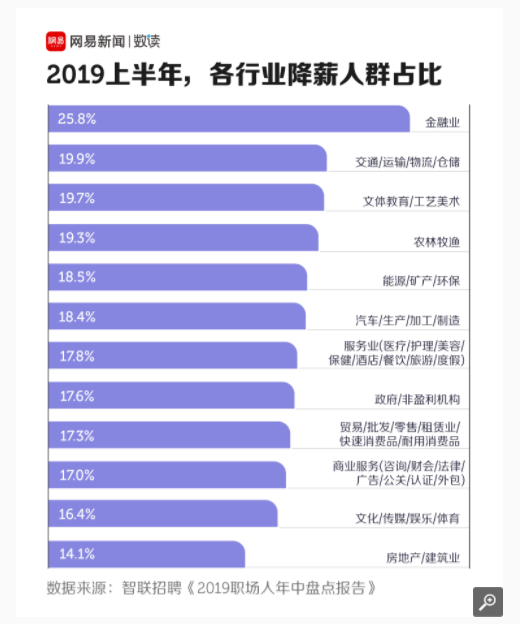
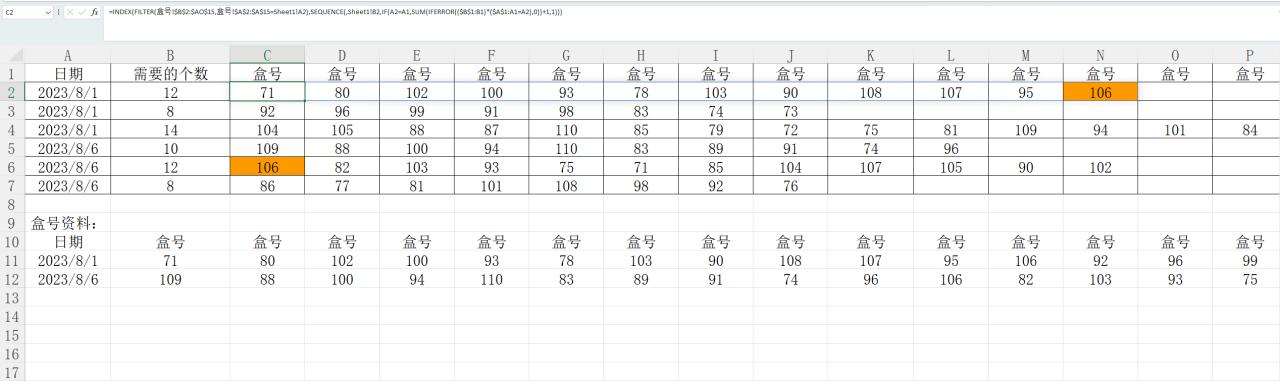

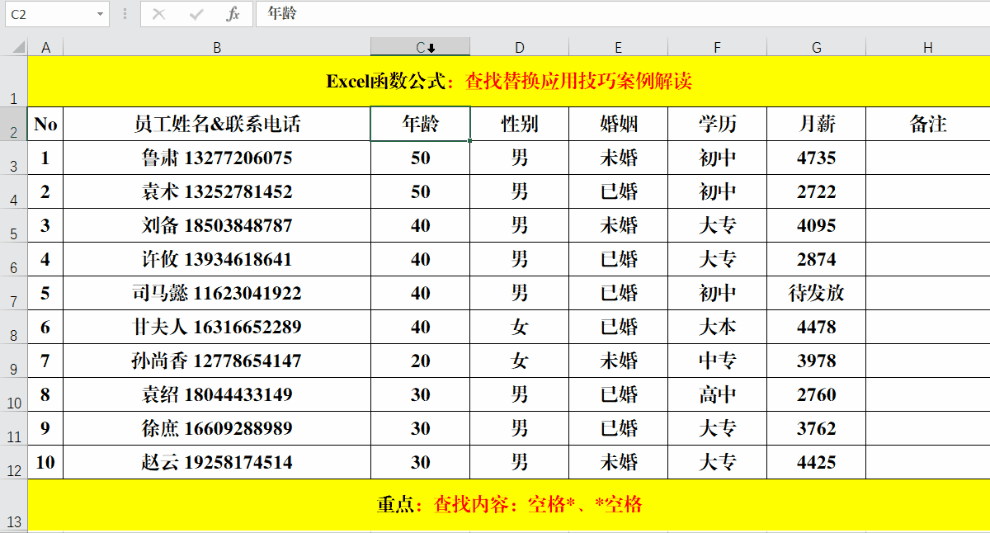
评论 (0)